Roku TV、Roku Express、または Roku ストリーミング スティックのいずれであっても、Roku ストリーミング デバイスでフリーズなどの問題が発生した場合は、トラブルシューティングを行う必要があるかもしれません。
このような場合、特に他のオプションをすでに試してうまくいかなかった場合のオプションの 1 つは、デバイスをリセットすることです。 HDMI ケーブルの故障などのハードウェアの問題、またはネットワーク接続などのその他の問題がすでにわかっている場合は、これが最適な選択です。
これらのオプションを除外したら、どの種類のリセットを実行する必要があるかを判断します。 Roku デバイスで実行できるリセットには、システムの再起動、ネットワークのリセット、工場出荷時の状態へのリセットの 3 種類があります。
Roku デバイスでシステムを再起動する方法
システムの再起動は、単にリモコンで Roku デバイスの電源をオフにすることとは異なります。この方法により、デバイスの電源が完全にオフになり、(できれば)白紙の状態で再起動できます。このタイプの再起動は非常に簡単に完了できます。
物理リモコンでも Roku アプリリモコンでも、Roku デバイス リモコン付き を制御できない場合は、デバイスのプラグを抜くだけで済みます。次に、10 秒待ってから再び接続して電源を入れます。
デバイスをまだ制御できる場合は、以下の手順に従って Roku からシステムを起動してください。
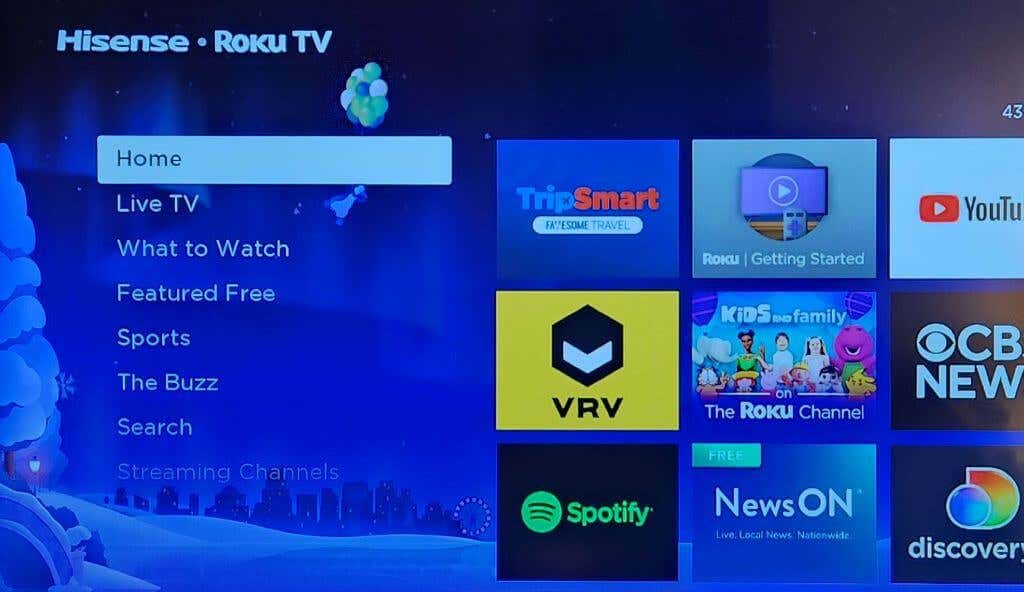
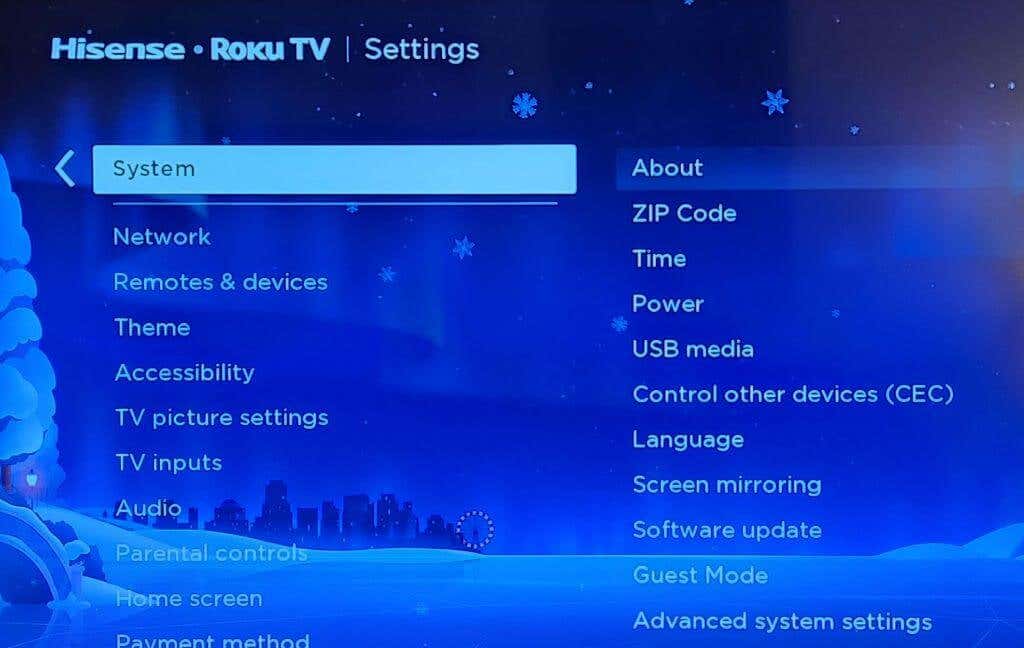
ここから、Roku デバイスはシステムの再起動を自動的に実行します。デバイスの電源がオンに戻ると、正常に戻ったかどうかを確認できます。それ以外の場合は、次のタイプのリセットに進むことをお勧めします。
Roku デバイスでネットワーク接続をリセットする方法
複数のストリーミング アプリで問題が発生する場合は、ネットワークをリセットすると問題が解決する可能性があります。このリセットが完了したら、ネットワークに再接続します を行う必要があります。ネットワークのリセットを開始するには、Roku リモコンまたはアプリを使用できる必要があります。したがって、それが不可能な場合は、工場出荷時設定へのリセットに進む必要があります。
Roku デバイスでネットワーク接続のリセットを実行する方法は次のとおりです。.
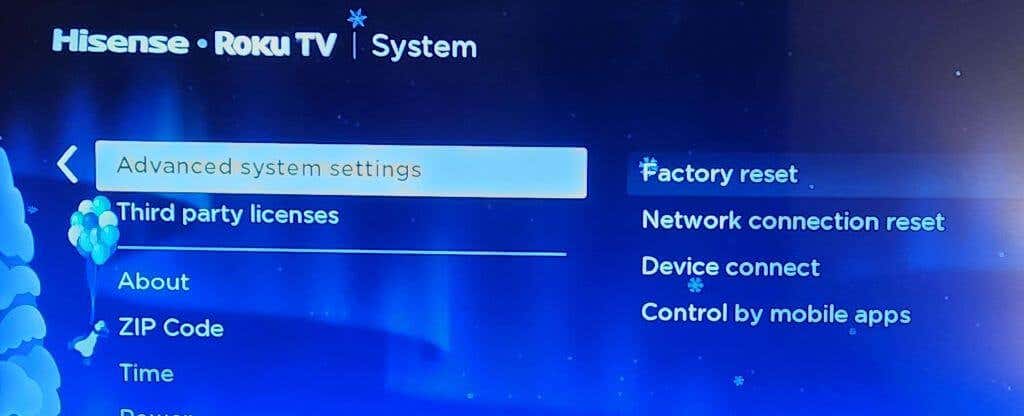
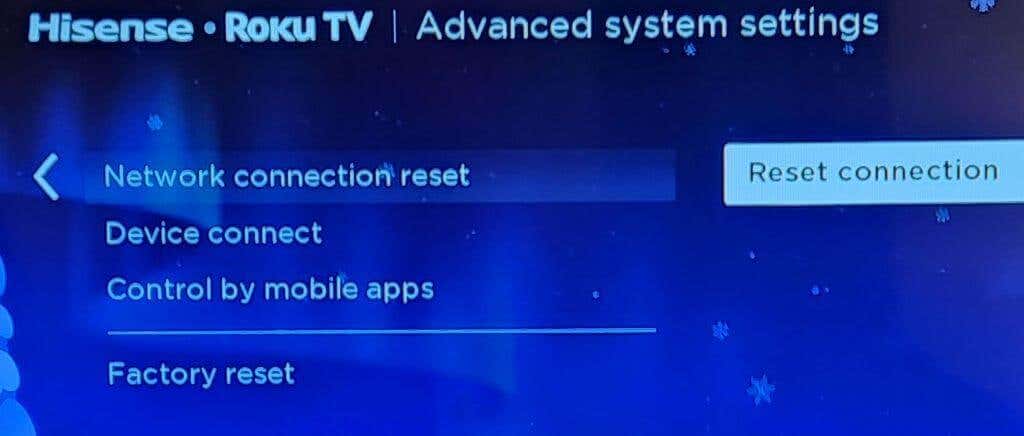
これらの手順を完了すると、Roku デバイスが再起動します。その後、最初に Roku デバイスをセットアップしたときと同じように、設定に戻ってネットワークに再接続できます。
Roku デバイスを出荷時設定にリセットする方法
出荷時設定へのリセットは、3 つのオプションの中で最も困難なオプションです。これにより、個人設定、Roku アカウントへの接続、その他の設定を含む、Roku デバイス上のほぼすべてのデータが消去されます。このタイプのリセットを完了した後、Roku デバイスを完全にセットアップする必要があります。ただし、他の選択肢をすべて使い果たした場合、これが Roku を適切に動作させるための最後の手段になります。
出荷時設定へのリセットを実行するには 2 つのオプションがあります。最初のオプションは、Roku デバイスをリモコン経由で操作できる場合に適用されます。この方法は次のとおりです。
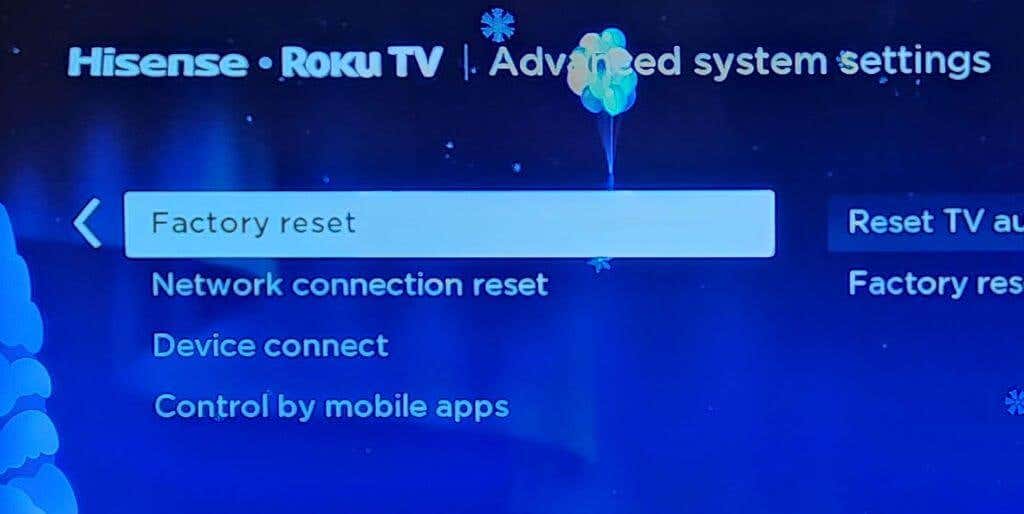
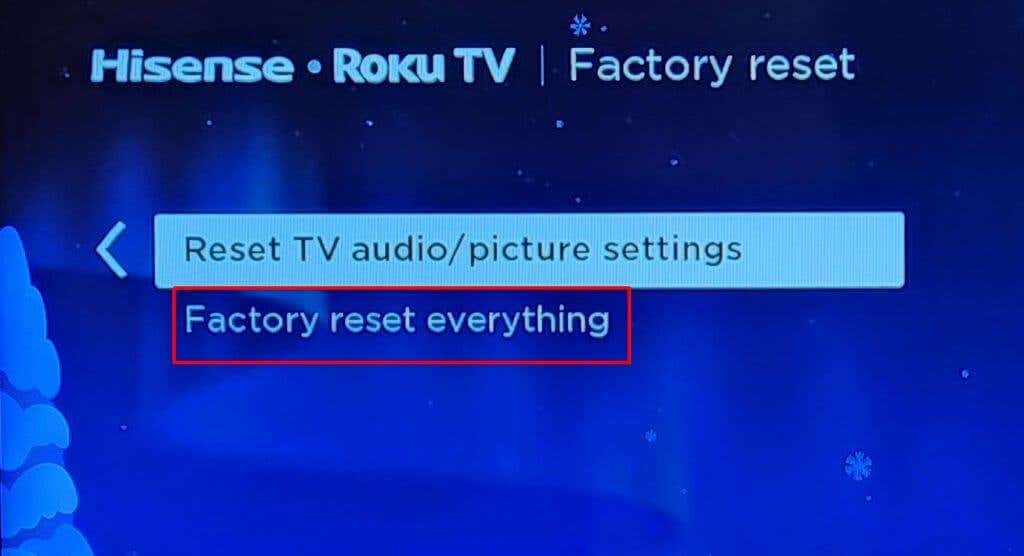
Roku デバイスを制御できない場合は、デバイスの物理ボタンを使用して出荷時設定にリセットすることもできます。リセット ボタンを見つけるには、デバイスの背面または底面を見てください。触覚ボタン タイプまたはピンホール タイプのいずれかがあり、リセットというラベルが付いています。
見つかったら、Roku デバイスの電源が入った状態で、このボタンを 10 秒間押してから放します。工場出荷時設定へのリセットが完了すると、Roku デバイスは赤色のインジケーター ライトを点滅させます。
これで、Roku デバイスの電源をオンにすることができます。そこからは、新品を購入したかのように、再度セットアップする必要があります。これは、Roku を再アクティブ化し、ストリーミング アプリ、Roku アカウント、その他の設定に再度サインインすることを意味します。.
リセットして Roku デバイスを復元する
Roku をリセットすると、デバイス上の 遭遇する可能性のある問題 が非常に役立ちます。上記の各方法は、デバイスやデータへの侵襲性が異なるため、まず簡単なシステムの再起動から始めて、そこから先に進むのが得策です。それぞれを確認することで、Roku の問題がすぐに解決されることを願っています。
.